Jak korzystać z odwołań bezwzględnych w programie Excel
Większość ludzi jest zaznajomiona z używaniem odwołań względnych w programie Excel(in Excel) . Dzieje się tak, ponieważ odwołania do komórek w arkuszach kalkulacyjnych programu Excel(Excel) domyślnie stosują metodę odwołań względnych.
Jednak zdarzają się sytuacje, w których odniesienia względne stają się irytujące. Zmieni odwołania do komórek za każdym razem, gdy kopiujesz komórki lub wypełniasz kolumny i wiersze. Jeśli nie chcesz, aby odniesienia się zmieniły, musisz zastosować odniesienia bezwzględne lub odniesienia mieszane (w tym odniesienia względne i bezwzględne).
W odwołaniu bezwzględnym zarówno odwołania do kolumn, jak i wierszy są „zablokowane”, więc żadne z nich nie ulega zmianie podczas kopiowania lub wypełniania z tej komórki.
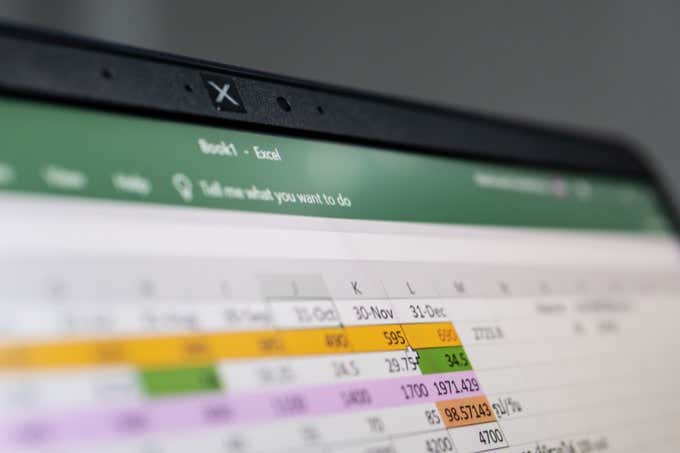
W tym artykule przyjrzymy się, jak używać odwołań bezwzględnych, aby program Excel zachowywał się tak, jak chcesz, z danymi.
Jak działają odniesienia(References) względne w programie Excel(Excel)
Kiedy wprowadzasz wartości do arkusza kalkulacyjnego Excel , każda komórka ma przypisaną określoną literę i numer. Reprezentuje kolumnę i wiersz tej komórki.
Na przykład wartość „1” w poniższym arkuszu kalkulacyjnym znajduje się w kolumnie A i wierszu 2. Zatem „odniesieniem” do tej komórki jest A2 .

Jeśli chcesz wykonać obliczenia w następnej komórce na podstawie tej komórki, dodając do niej 1, napiszesz następującą formułę:
=A2+1
Ta formuła wstawi wartość z A2 do formuły, obliczy ją, a następnie wyśle wynik do komórki, w której znajduje się ta formuła.
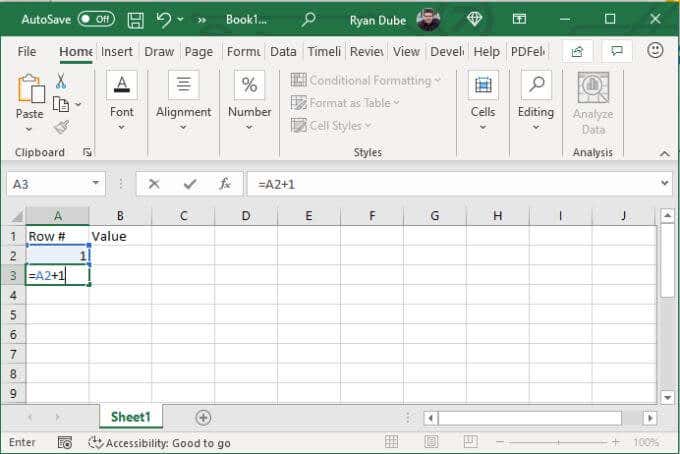
Po naciśnięciu klawisza Enter(Enter) zobaczysz wynik.

W przypadku odwołań względnych nie trzeba wpisywać tej formuły do każdej innej komórki. Wszystko, co musisz zrobić, to przeciągnąć róg komórki z oryginalną formułą w dół tak daleko, jak chcesz.
W następnej komórce odwołanie do A2 zmieni się na A3. W komórce poniżej A3 stanie się A4. Innymi słowy, Excel wie, że chcesz dodać 1 do poprzedniej komórki, więc Excel odpowiednio aktualizuje liczbę (odwołanie do wiersza) podczas przeciągania w dół.
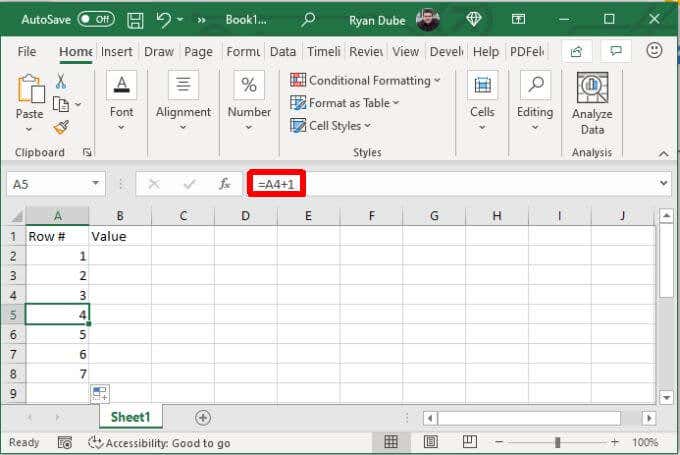
Działa to w ten sam sposób, jeśli przeciągasz formułę między kolumnami. Zamiast aktualizować numer, Excel zaktualizuje drugą część odwołania (kolumnę), aby zawsze odwoływać się do komórki nad nią.

Kolumna po prawej zawiera B2, po prawej stronie zawiera C2 i tak dalej.
Jest to prosty przykład działania adresowania względnego zarówno w przypadku odwołań do kolumn, jak i komórek.
Jak działają odniesienia(References) bezwzględne w programie Excel(Excel)
Odwołania bezwzględne(Absolute) w programie Excel umożliwiają odwoływanie się do tej samej komórki, zamiast pozwalać programowi Excel na automatyczne aktualizowanie(Excel automatically update) odwołań do wierszy lub kolumn. Odwołanie „mieszane” ma miejsce, gdy blokujesz tylko wiersz lub kolumnę, a „odwołanie bezwzględne” oznacza zablokowanie obu.
Spójrzmy na kilka przykładów.
Załóżmy, że Twój arkusz kalkulacyjny ma „10” w górnym wierszu i chcesz, aby każdy wiersz pod nim pomnożył tę liczbę przez liczbę w komórce po lewej stronie.
Aby to zrobić, wpisz formułę, która wygląda tak:
=B$2*A3

Spowoduje to zablokowanie odwołania „2”, więc nie zmieni odwołania do wiersza, jeśli przeciągniesz komórkę z tą formułą w dół do komórek poniżej. Ponieważ A3 pozostaje „odblokowany”, zarówno odwołanie do wiersza, jak i do kolumny nadal będzie się zmieniać automatycznie i zawsze będzie odnosić się do komórki po lewej stronie.
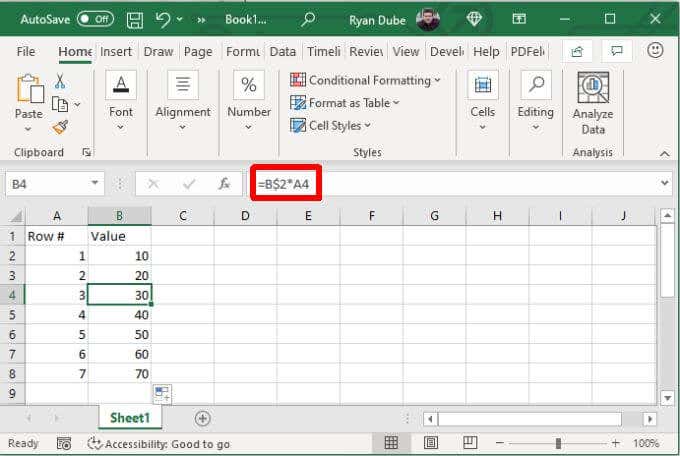
Zauważysz, że działa to tylko dlatego, że przeciągasz w dół do komórek w tej samej kolumnie. Nie musisz więc blokować kolumny (B), umieszczając przed nią znak dolara ($).
Problem polega na tym, że jeśli chcesz użyć tej samej formuły po prawej stronie oryginalnej formuły, odwołanie „B” zmieni się, a formuła nie będzie już odwoływać się do B2 zgodnie z zamierzeniami.

Przyjrzyjmy się, jak używać odwołań bezwzględnych zamiast odwołań mieszanych, aby wypełnianie w obu kierunkach działało poprawnie.
Prawidłowe używanie odwołań (References)bezwzględnych(Absolute) w Excelu(Excel)
Aby użyć poprawnego odwoływania się w tej formule, musisz dokładnie rozważyć, co chcesz zrobić.
W tym przypadku chcemy następujących zachowań podczas wypełniania po prawej stronie.
- Zawsze odwołuj się do wartości w komórce B2
- Zawsze odwołuj się do wartości w kolumnie A
- Przenieś odwołanie wiersza dla kolumny A do bieżącego wiersza formuły
Patrząc na te zachowania, wiesz już, co musisz „zablokować”, a czego nie. Zarówno „B”, jak i „2” muszą być zablokowane (niezmienione). Również kolumna A musi być zablokowana.
Twoja formuła w B3 musi wyglądać tak: =$B$2*$A3
Teraz, gdy przeciągniesz tę samą komórkę w dół lub w górę, formuła działa zgodnie z przeznaczeniem.
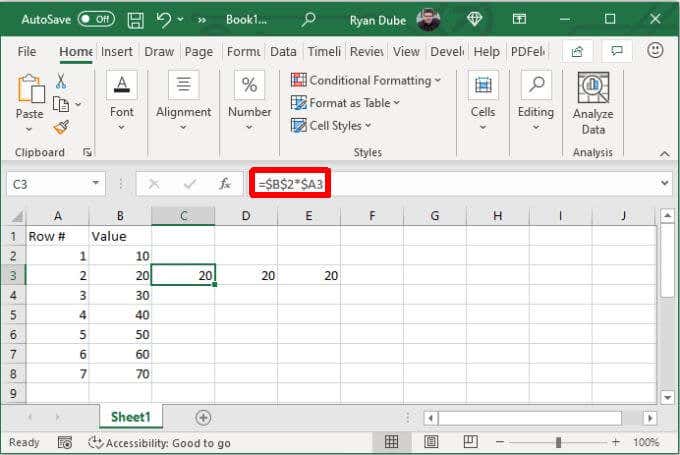
Prawidłowe korzystanie z odwołań bezwzględnych może być trudne, dlatego ważne jest, aby dokładnie przemyśleć, w jaki sposób program Excel ma aktualizować formułę podczas wypełniania kolumn lub wierszy(columns or rows) w dowolnym kierunku.
Przechodzenie przez typy referencyjne(Reference Types) w programie Excel
Możesz przyspieszyć ten proces podczas wpisywania formuł(typing formulas) z odwołaniami bezwzględnymi, naciskając klawisz F4 , co spowoduje, że odwołanie do komórki będzie bezwzględne.

Po naciśnięciu klawisza F4 kursor może znajdować się po dowolnej stronie odwołania do komórki (lub nawet w jego środku), a mimo to przekonwertuje to pojedyncze odwołanie na wartość bezwzględną.
Jeśli nie chcesz wartości bezwzględnej (na przykład mieszanej), naciskaj F4, aż odwołanie będzie wyglądać tak, jak chcesz.
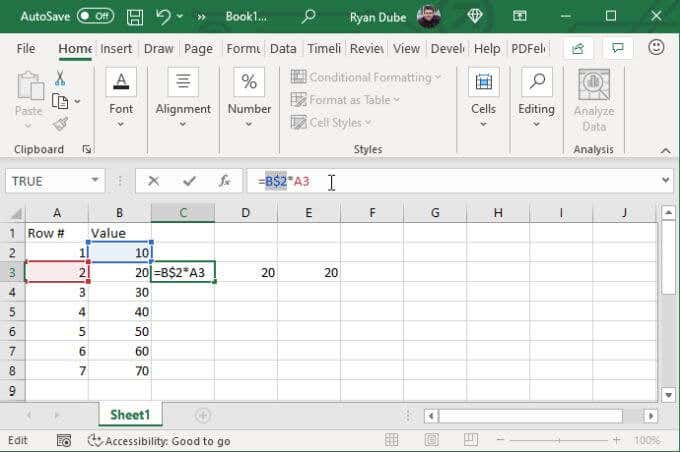
Jeśli chcesz dodać odniesienia do innych komórek w formule, po prostu umieść tam kursor i zacznij ponownie przechodzić przez klawisz F4.
Po skonfigurowaniu formuły po prostu naciśnij Enter i zacznij wypełniać arkusz kalkulacyjny w dowolnym kierunku. Jeśli prawidłowo skonfigurujesz swoje referencje, wszystko powinno działać zgodnie z oczekiwaniami.
Related posts
Zachowaj odwołania do komórek podczas kopiowania formuły w programie Excel
Jak usunąć puste linie w Excelu?
Jak korzystać z funkcji Speak Cells programu Excel
Jak wstawić arkusz programu Excel do dokumentu programu Word?
Jak korzystać z analizy warunkowej programu Excel
Wyśrodkuj dane arkusza roboczego w programie Excel do drukowania
Użyj klawiatury, aby zmienić wysokość wiersza i szerokość kolumny w programie Excel
Jak wstawić CSV lub TSV do arkusza programu Excel?
Jak usunąć zduplikowane wiersze w programie Excel?
Jak korzystać z funkcji PMT w programie Excel?
Jak napisać formułę/oświadczenie IF w programie Excel?
4 sposoby użycia znacznika wyboru w programie Excel
Jak przenosić kolumny w programie Excel
Jak usunąć linie siatki w programie Excel
Arkusze Google a Microsoft Excel – jakie są różnice?
Jak używać instrukcji If i zagnieżdżonych instrukcji If w programie Excel?
5 sposobów na konwersję tekstu na liczby w programie Excel
Szybko przeliteruj liczby w Wordzie i Excelu
Jak alfabetycznie w programie Excel
Zaawansowany przewodnik VBA dla MS Excel
